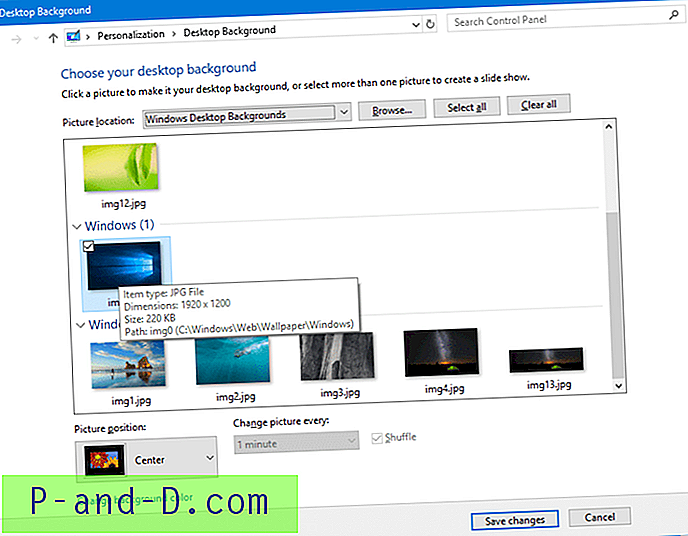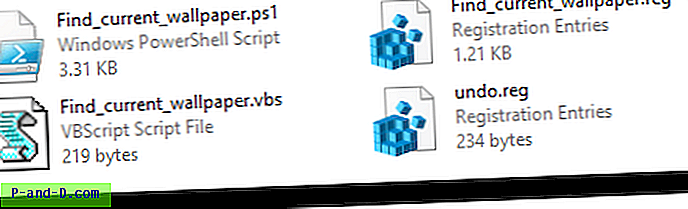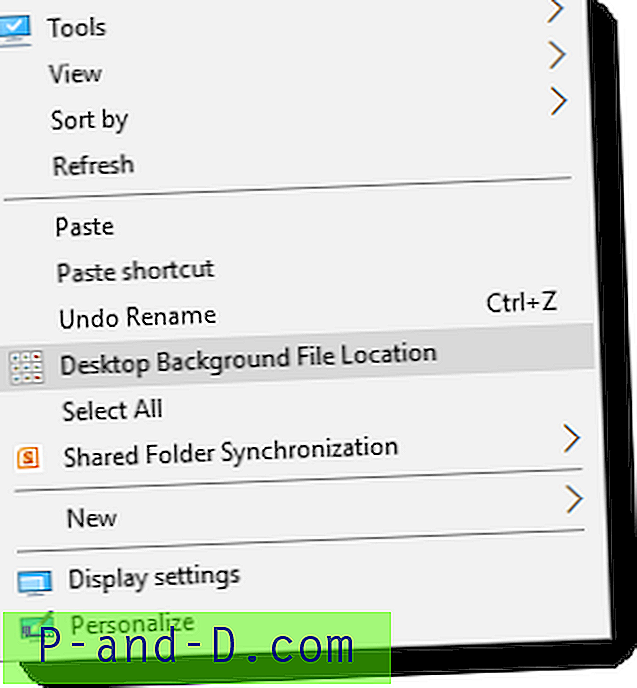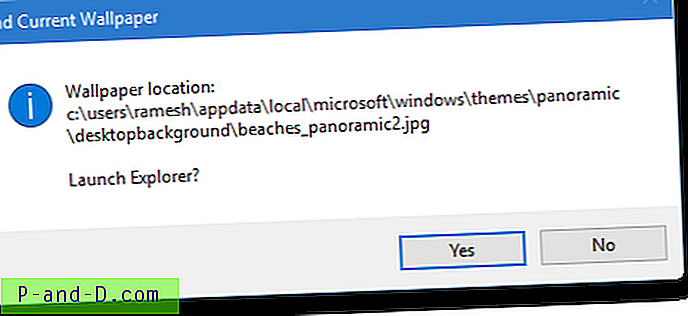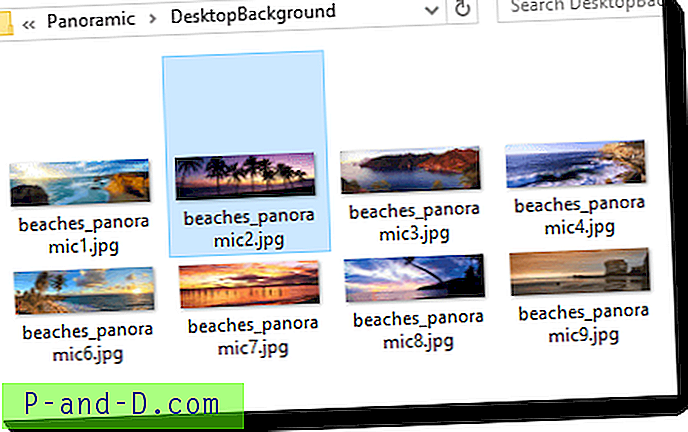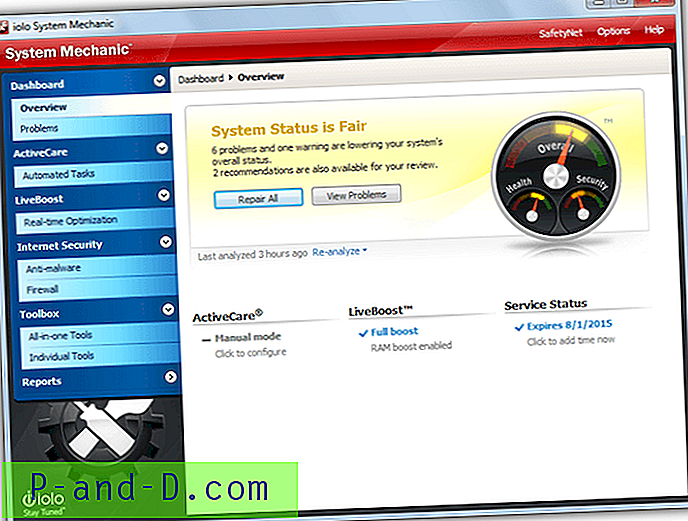Jeśli używasz pokazu slajdów na pulpicie lub oprogramowania do zmiany tapet innej firmy i chcesz znaleźć nazwę pliku aktualnie wyświetlanej tapety pulpitu, ten artykuł jest dla Ciebie. Bieżąca ścieżka tapety jest przechowywana w rejestrze, ale nie jest wyświetlana na nowoczesnej stronie ustawień Personalizuj w systemie Windows 10.
W tym poście dowiesz się, jak znaleźć bieżącą nazwę i ścieżkę pliku tapety w Windows 8 i Windows 10.
Znajdź nazwę bieżącego pliku tapety (tło pulpitu):
- W folderze Motywy w systemie Windows 10
- Korzystanie z apletu Tło pulpitu w systemie Windows 10
- Korzystanie z Edytora rejestru w systemie Windows 10
- Korzystanie ze skryptu Windows w Windows 8 i 10
- Korzystanie z PowerShell w Windows 8 i 10 - z dodatkiem menu kontekstowego
Jak znaleźć bieżącą nazwę pliku tła pulpitu w systemie Windows 10
Oto pięć różnych metod znajdowania bieżącej nazwy pliku tła (tapety) pulpitu, zaczynając od najłatwiejszej opcji.
Znajdź tapetę w folderze Motywy w systemie Windows 10
Po ustawieniu obrazu tapety dowolnego formatu, system Windows konwertuje ten plik do formatu JPEG, a czasem także obniża jego jakość. Przekonwertowany obraz tapety może istnieć w jednej z trzech różnych lokalizacji wymienionych poniżej, w zależności od metody użytej do ustawienia tapety.
Po kliknięciu pliku obrazu prawym przyciskiem myszy i wybraniu opcji Ustaw jako tło pulpitu w menu kontekstowym kopia pliku obrazu jest konwertowana i przechowywana jako TranscodedWallpaper bez rozszerzenia pliku. Transkodowana tapeta znajduje się tutaj:
% appdata \ Microsoft \ Windows \ Themes

Wpisz powyższą ścieżkę folderu w oknie dialogowym Uruchom lub pasku adresu Eksploratora, aby uzyskać dostęp do lokalizacji.
Wszystko, co musisz zrobić, to skopiować transkodowany obraz z powyższego do innej lokalizacji, dodać rozszerzenie .jpg i użyć go.
Jeśli do ustawienia tła pulpitu użyto opcji Przeglądaj ..., aby ustawić tło pulpitu, wówczas przekonwertowana i przeskalowana (dopasowana do rozdzielczości ekranu) wersja obrazu jest przechowywana w następującym katalogu.
% appdata \ Microsoft \ Windows \ Themes \ CachedFiles
Konwencja nazewnictwa plików może być podobna do CachedImage_1920_1080_POS0.jpg gdzie liczby wskazują bieżącą rozdzielczość wyświetlania 1920 x 1080. POS0 może wskazywać numer monitora (w przypadku korzystania z wielu monitorów).
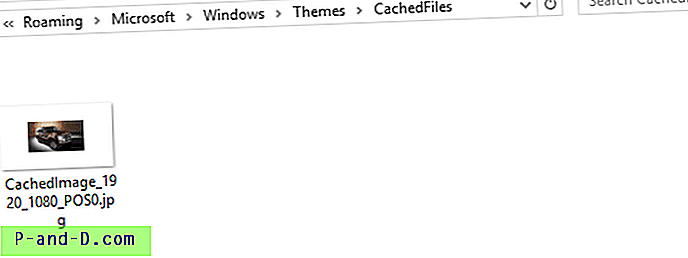
Jeśli nie użyłeś żadnej z powyższych metod, ale ustaw tapetę tła pulpitu za pomocą przeglądarki Windows Photo Viewer, następnie transkodowany plik JPEG przechowywany w następującym folderze jako Windows Photo Viewer Wallpaper.jpg, a ścieżka do pliku jest zapisywana w rejestrze.
% AppData% \ Roaming \ Microsoft \ Windows Photo Viewer
Pamiętaj, że jakość tapety transkodowanej i przekonwertowanej (na JPEG) może nie być dokładnie taka sama jak oryginał.
Wartość rejestru TranscodedImageCache jest aktualizowana we wszystkich powyższych przypadkach.
Znajdź bieżącą tapetę za pomocą apletu pulpitu w systemie Windows 10
Klasyczny aplet Tła pulpitu w systemie Windows 10 pokazuje aktualnie wybraną nazwę pliku tła pulpitu z pełną ścieżką.
- Kliknij prawym przyciskiem myszy przycisk Start, a następnie kliknij polecenie Uruchom, aby wyświetlić okno dialogowe Uruchom.
- Wpisz następujące polecenie i naciśnij klawisz ENTER
shell ::: {ED834ED6-4B5A-4bfe-8F11-A626DCB6A921} -Microsoft.Personalizacja \ stronaWallpaperW systemie Windows 10 otwiera się klasyczny aplet tła pulpitu, pokazujący bieżący plik obrazu tapety i ścieżkę folderu.
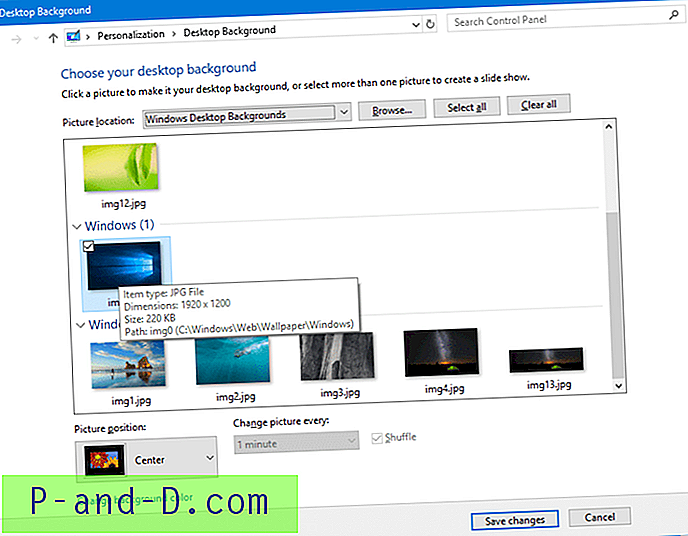
Znajdź bieżący plik tapety za pomocą Edytora rejestru w systemie Windows 10
Odwołanie do bieżącej tapety pulpitu może istnieć w jednej lub kilku lokalizacjach w rejestrze.
Otwórz Edytor rejestru ( regedit.exe )
W Edytorze rejestru są klucze, które musisz sprawdzić.
HKEY_CURRENT_USER \ Control Panel \ Desktop
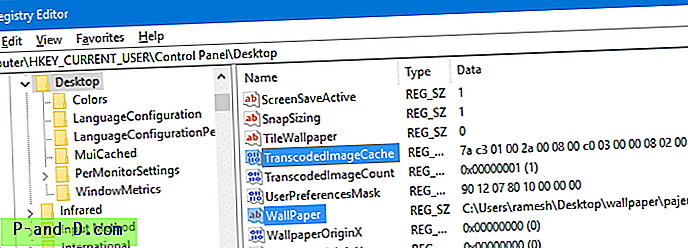
Poszukaj wartości o nazwie Wallpaper (Typ: REG_SZ).
Poszukaj wartości o nazwie TranscodedImageCache (typ: REG_BINARY)
TranscodedImageCache jest wartością binarną, ale można łatwo odczytać ścieżkę do pliku, klikając dwukrotnie wartość i odczytując dane.
Kolejna lokalizacja historii w systemie Windows 10
Przejdź do następującego klucza rejestru, który przechowuje historię tła pulpitu.
HKEY_CURRENT_USER \ Software \ Microsoft \ Windows \ CurrentVersion \ Explorer \ Wallpapers
Wartość BackgroundHistoryPath0 wyświetla aktualną tapetę.
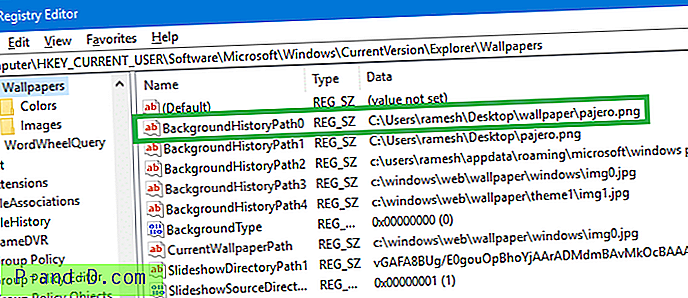
Wartości BackgroundHistoryPath1, BackgroundHistoryPath2, BackgroundHistoryPath3, BackgroundHistoryPath4 odnoszą się do poprzednich 4 użytych tapet. Miniaturki historii tapet są pokazane na stronie Personalizuj ustawienia tła w systemie Windows 10.
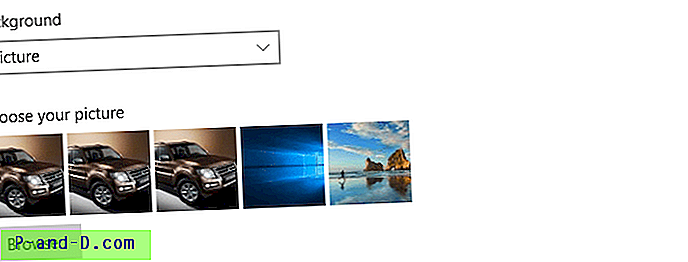
POWIĄZANE: Jak wyczyścić historię tła (tapetę) w systemie Windows 10
Znajdź bieżący plik tapety przy użyciu skryptu Windows w Windows 8 i Windows 10
Mamy artykuł, który określa źródło tapety w Windows 7 (REF: Dodaj menu kontekstowe „Lokalizacja pliku tła pulpitu” w Windows 7), ale ten skrypt nie działa w Windows 8 i 10. Jest tak, ponieważ w Windows 8 i 10 bieżąca ścieżka źródła tapety jest przechowywana w innej gałęzi rejestru. Ponadto w systemie Windows 8 (i we wczesnych wersjach systemu Windows 10) Microsoft postanowił nie przechowywać ścieżki źródłowej tapety w postaci zwykłego tekstu.
Możesz otworzyć PowerShell i uruchomić następujące polecenia, aby zdekodować wartość rejestru TranscodedImageCache i wyświetlić dane wyjściowe w konsoli:
$ TIC = (Get-ItemProperty 'HKCU: \ Control Panel \ Desktop' TranscodedImageCache -ErrorAction Stop) .TranscodedImageCache [System.Text.Encoding] :: Unicode.GetString ($ TIC) -replace '(. +) ([AZ] : [0-9a-zA-Z \\]) + ”, „ 2 $ ”
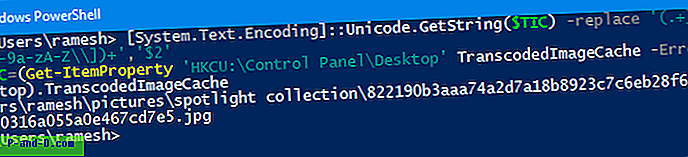
Poniższe metody skryptowe są szczególnie przydatne w systemie Windows 8. Jest tak, ponieważ wcześniej omówione wartości rejestru nie istnieją w systemie Windows 8, z wyjątkiem wartości binarnej TranscodedImageCache.
Poniższe skrypty mogą dekodować wartość binarną TranscodedImageCache. Podziękowania dla Dwighta Granta za jego VBScript i Johna Dangerbrooksa za skrypt PowerShell (do obsługi Unicode).
Skrypty odczytują ścieżkę / nazwę pliku tapety z następującej gałęzi rejestru, zapisanej w wartości REG_BINARY o nazwie TranscodedImageCache :
HKEY_CURRENT_USER \ Control Panel \ Desktop
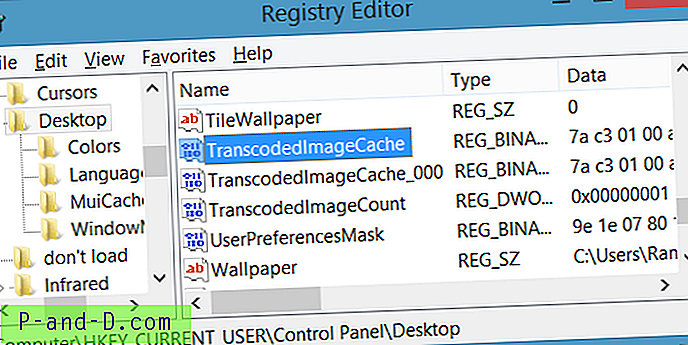
Pobierz plik Win8_WP_Curr_Image_Name.zip, rozpakuj i uruchom załączony plik skryptu.
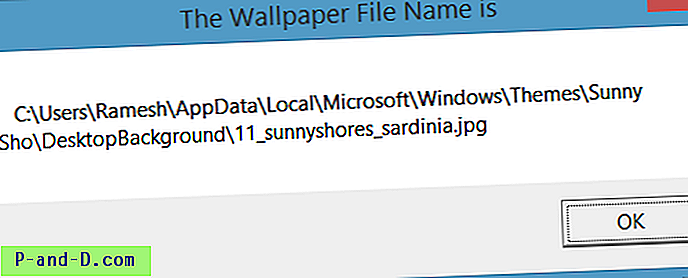
Znajdź bieżący plik tapety za pomocą skryptu PowerShell (obsługuje Unicode)
Zauważ, że Unicode nie jest obsługiwany przez powyższy VBScript (podobnie jak mój wcześniejszy skrypt dla Windows 7). Te skrypty nie będą działały poprawnie, jeśli ścieżka tapety zawiera znaki inne niż angielskie.
Podziękowania dla Johna Dangerbrooksa za skrypt PowerShell, który pomaga znaleźć lokalizację tapety w Windows 7, 8 i 10. Możesz je sprawdzić w swoim blogu Znajdowanie lokalizacji tapety w Windows | Pliki poufne !.
Dodałem skrypt programu John's PowerShell i inne pliki do pliku zip.
- Pobierz Find_current_wallpaper.zip (dla Windows 8 i 10) rozpakuj i rozpakuj zawartość do folderu.
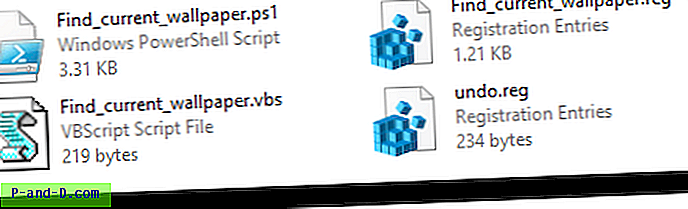
- Przenieś pliki Find_current_wallpaper.ps1 i Find_current_wallpaper.vbs do katalogu C: \ Windows .
- Kliknij dwukrotnie plik Find_current_wallpaper.reg, aby dodać opcję lokalizacji pliku tła pulpitu do menu kontekstowego pulpitu.
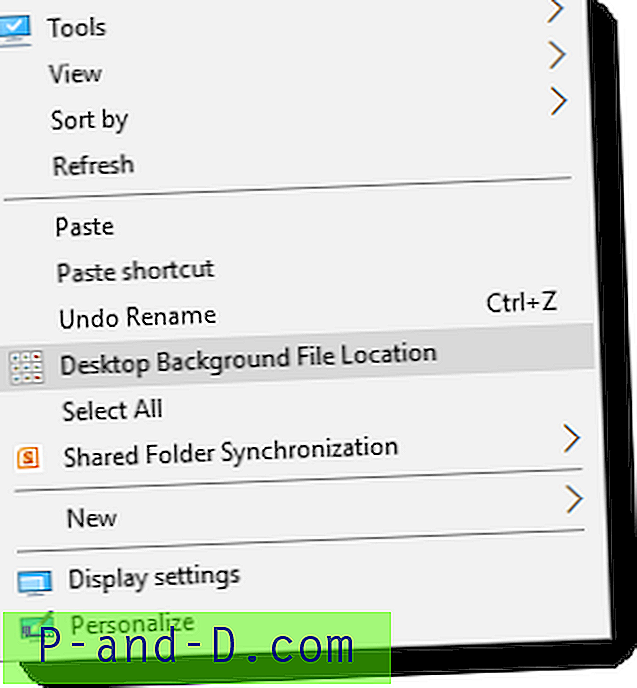
Ta opcja uruchamia skrypt PowerShell, którego zamiana pobiera bieżącą nazwę Tapety i wyświetla ją. Następnie oferuje uruchomienie Eksploratora plików z wybranym obrazem tapety.
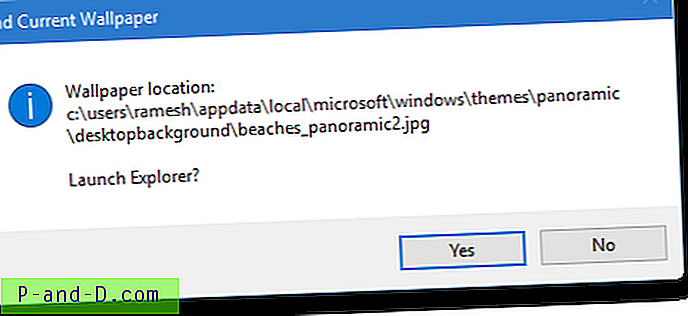
- Aby uruchomić folder zawierający bieżącą tapetę, kliknij przycisk Tak.
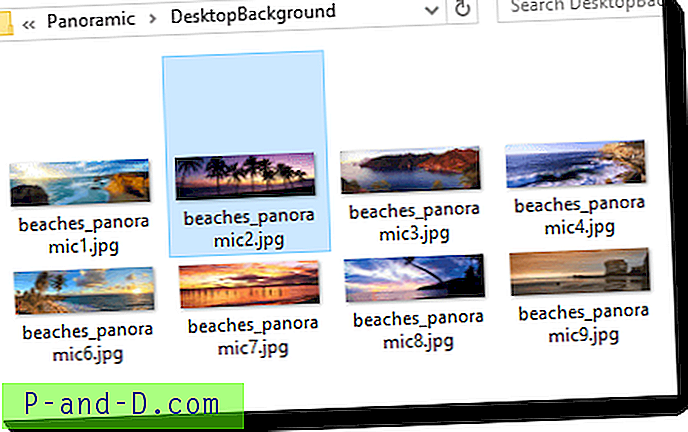
Wartość rejestru TranscodedImageCache pokazuje nazwę oryginalnego / źródłowego pliku obrazu w następujących przypadkach:
- Ustaw tło pulpitu za pomocą menu obrazu prawym przyciskiem myszy.
- Ustaw tło pulpitu za pomocą ustawień Personalizuj.
- Ustaw tło pulpitu za pomocą klasycznego apletu Tło pulpitu.
Istnieje kilka różnych sposobów ustawiania tapety tła pulpitu w systemie Windows. W przypadku wszystkich innych metod (np. Ustawiania tła pulpitu za pomocą przeglądarki internetowej, przeglądarki Windows Photo Viewer, aplikacji Zdjęcia itp.) TranscodedImageCache przechowuje tylko ścieżkę przekonwertowanej ścieżki pliku (format BMP lub JPEG).
Powiązane: Jak znaleźć bieżącą nazwę pliku obrazu ekranu blokady w systemie Windows 10?